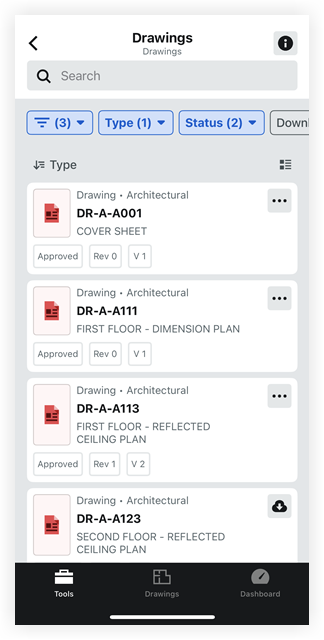Primeros pasos con la gestión de documentos: introducción a la herramienta
Acerca de la herramienta
Ver las funciones
Proceso general de herramientas
Una vez configurados los ajustes (como se explica más adelante en esta guía), el proceso general para utilizar la herramienta Gestión de documentos es el siguiente:
Nota
Temas adicionales como la configuración y los permisos de la herramienta, las vistas guardadas y los flujos de trabajo de aprobación se tratan más adelante en esta guía.Diagrama de flujo de trabajo
Carga, revisión y envío de documentos
Vídeo
Carga de documentos
La herramienta Gestión de documentos carga documentos de manera similar a la herramienta Documentos original de Procore. Sin embargo, la herramienta Gestión de documentos utiliza el aprendizaje automático en el contenido del documento y el nombre del archivo para rellenar automáticamente datos, como el tipo de documento, el número de plano y la descripción del plano.
Nota: Configurará los campos, las normas de nomenclatura y los requisitos de carga en la siguiente sección de esta guía.
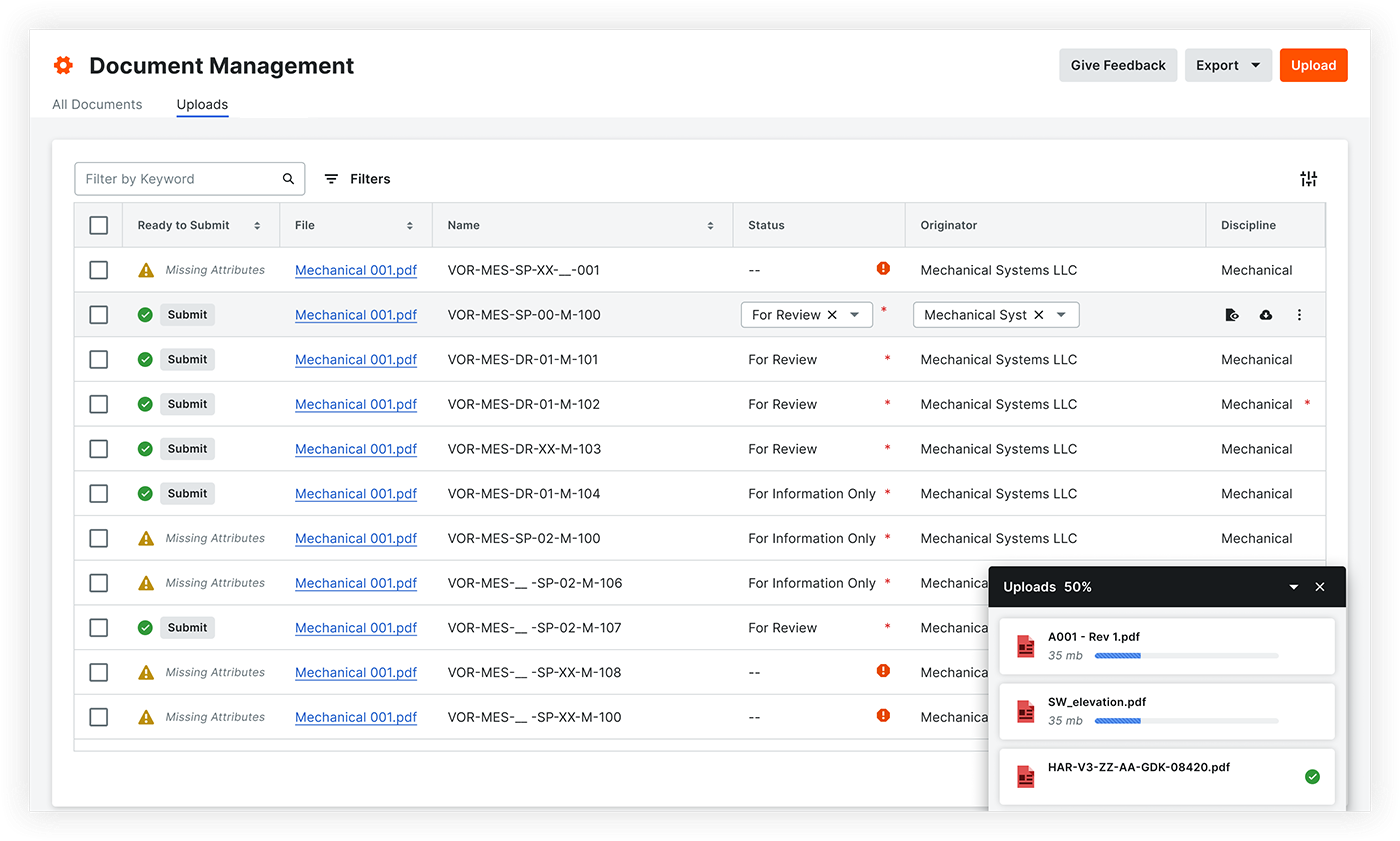
Revisión y finalización de atributos de documento
Una vez que se procesan las cargas, los campos obligatorios restantes se revisan y completan para que puedan enviarse al proyecto para un acceso más amplio. Configurará estos requisitos en una sección posterior de esta guía.
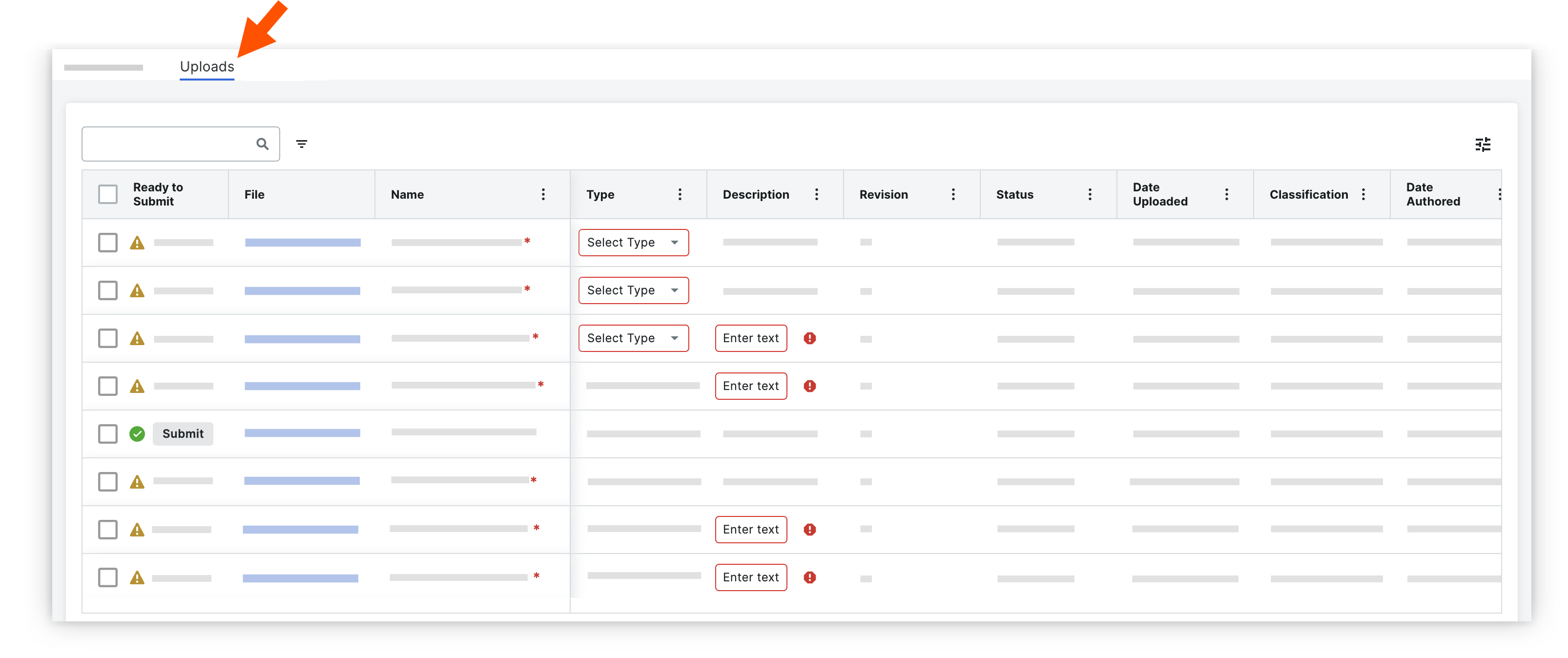
Enviar y aprobar documentos
Los documentos con los campos obligatorios completados se envían al proyecto para que se pueda acceder a ellos en la pestaña "Documentos".

Revisión de documentos con flujos de trabajo
Si los documentos tienen flujos de trabajo de aprobación configurados con la herramienta Flujos de trabajo , los usuarios pueden acceder a ellos en vistas guardadas, como "Asignado a mí", para que puedan revisarlos, proporcionar comentarios y responder con un resultado de aprobación.

Ver, descargar y compartir documentos
Una vez que se envían los documentos al proyecto, las personas con los permisos adecuados pueden ver, compartir y descargar los documentos que necesiten.
Nota: Los permisos de los documentos se configuran más adelante en esta guía.
Vídeo
Visualización de documentos
Se accede a los documentos enviados a través de la pestaña "Documentos". La información del documento se puede ver en la tabla o abrir en el visor de documentos de Procore. Según cómo haya configurado el administrador las colecciones del proyecto y qué vista guardada esté viendo, es posible que se muestre de forma predeterminada la última revisión dentro de un contenedor de documentos determinado, pero también se puede acceder rápidamente a las revisiones anteriores.

También se puede acceder y visualizar fácilmente los documentos en la aplicación móvil de Procore para iOS y Android.
|
|
Vídeo: ver en un dispositivo móvil |
Descarga de documentos
Los documentos se pueden descargar individualmente desde la tabla o el visor, y de forma masiva desde la tabla en la aplicación web de Procore.

Compartir documentos
Los documentos se pueden añadir como archivos adjuntos para elementos (como transmittals) en la herramienta Correspondencia.
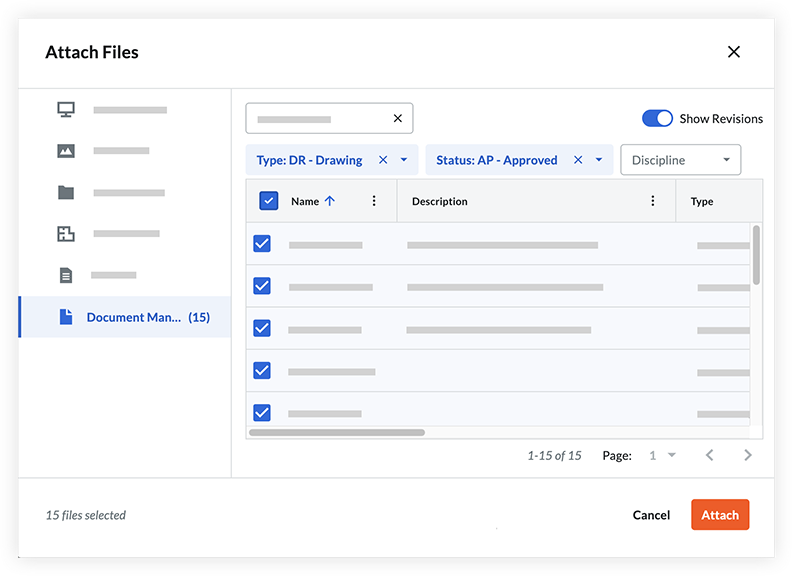
A continuación, los documentos pueden ser vistos y descargados por los destinatarios de la correspondencia que tengan permiso para esos documentos en la herramienta Gestión de documentos.